MakeInstantPlayer - це безкоштовний інструмент для Windowsтрохи схожий на Screen2Exe, але робить зовсім іншу роботу. Так само, як ви можете створити виконуваний файл після запису екранного відтворення за допомогою Screen2Exe. Цей інструмент дозволяє створити виконуваний файл з будь-яких мультимедійних файлів, це може бути фільм, сімейне відео чи інше.
Підтримка різних відеоформатів єдивно, ви можете перетворити формат .avi, .mov, .flv або будь-який інший формат відео у самостійно відтворений .exe-файл. Першим кроком є вибір медіа-файлу, а також призначення виводу та ім'я файлу. Другим кроком є вибір файлу Splash (має бути у форматі .gif) та файла Icon (у форматі .ico). Ви також можете додати особисту URL-адресу, але це не обов'язково. До переваг додавання URL-адреси відноситься те, що після завершення відтворення відео ваш веб-сайт може відображатися автоматично в будь-якому браузері за замовчуванням.

Після того, як ви встановили основні налаштування, наступнийналаштування відтворення. Тут у вас є можливість вибрати, чи автоматично починати відтворення в повноекранному режимі, компактному режимі, автоматично вийти після відтворення, залишатися поверх усіх вікон, відтворювати цикл та / або включати кодеки. Ви також можете додати спеціальні параметри та вибрати мову.
Після завершення всіх налаштувань натисніть Попередній перегляд, щоб переглянути його перед тим, як зробити його. Якщо вам це подобається, натисніть Зробити! кнопка і виконуваний файл тепер буде збережено до місця виводу.
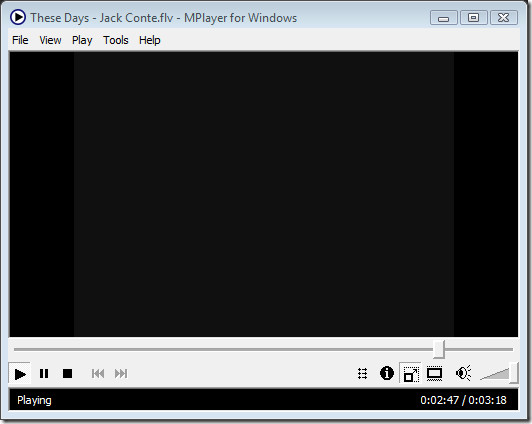
Насправді самозапускний виконуваний програвачMPlayer, багатооплатний мультимедійний плеєр з відкритим кодом. Перетворення відеофайлу в самостійно запущений програвач має як переваги, так і недоліки.
Вигода
Припустимо, ви хочете надіслати сімейне відео до свогоматір або хтось із комп'ютером неграмотний, ви не можете надсилати avi відео, оскільки останній кодек може підтримуватися не на всіх комп’ютерах. Ось тут стане в нагоді самостійно виконаний гравець.
В іншому випадку, припустимо, ви хочете датипрезентація вашому начальнику. Замість того, щоб вставляти USB / компакт-диск та відкривати відео-файл лише для того, щоб з’ясувати, що він не може відтворюватися на офісному комп’ютері. Тепер ви можете просто створити виконуваний файл, скопіювати його на USB / компакт-диск і, нарешті, створити власний файл Autorun.ini. Таким чином ви можете легко провести презентацію, оскільки відео автоматично почне відтворюватися в момент вставлення USB / CD.
Недолік
Найбільший недолік - це, мабуть, не можнадодайте виконуваний файл (.exe) з електронною поштою за допомогою MS Outlook та багатьох інших клієнтів настільних електронних адрес. Але це не є великою проблемою, оскільки ви завжди можете застебнути виконуваний файл, а потім надіслати його по електронній пошті.
Виконаний файл може працювати у всіх версіях Windows. Насолоджуйтесь!













Коментарі